편지 봉투 로드하기
프린터 드라이버를 올바르게 설정한 경우, 편지 봉투 방향에 맞게 주소가 자동으로 회전되어 인쇄됩니다.
 중요
중요
-
다음 편지 봉투는 사용하지 마십시오. 이러한 종류의 편지 봉투는 걸리거나 기기 고장을 일으킬 수 있습니다.
- 표면에 돋을새김을 하거나 코팅한 편지 봉투
- 덮개가 이중인 편지 봉투
- 접착성이 있는 덮개가 이미 젖어 있는 편지 봉투
 참고
참고
- 사용할 수 있는 용지의 크기 및 무게에 대한 자세한 내용은 지원되는 용지 종류를 참조하십시오.
-
편지 봉투를 준비합니다.
-
편지 봉투를 펴려면 모서리와 가장자리를 누릅니다.
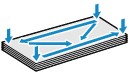
-
편지 봉투가 말린 경우, 반대쪽 모서리를 잡고 반대 방향으로 가볍게 구부려 줍니다.
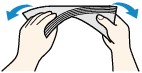
- 덮개가 구부러진 경우 펴줍니다.
-
펜을 사용하여 앞 가장자리를 삽입 방향으로 눌러서 봉투를 펴줍니다.
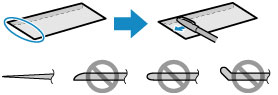
편지 봉투의 앞 가장자리 측면입니다.
 중요
중요- 편지 봉투가 펴지지 않았거나 가지런하게 로드되지 않은 경우 걸릴 수 있습니다. 말리거나 휜 표면이 3mm(0.1in)를 넘지 않도록 하십시오.
-
-
카세트를 빼냅니다.

-
앞쪽(A) 및 오른쪽(B)의 용지 가이드를 바깥으로 밀어 용지를 넣을 공간을 만듭니다.
-
편지 봉투를 인쇄면이 아래로 향하게 하여 카세트의 가운데에 로드합니다.
아래와 같이 날개가 위를 향합니다.
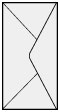
한 번에 최대 10장까지 로드할 수 있습니다.
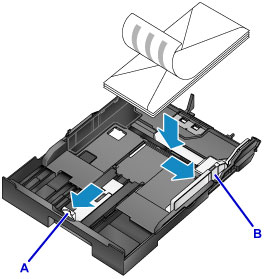
 참고
참고-
다음과 같이 편지 봉투 더미를 카세트의 가장자리에 맞춥니다.
편지 봉투가 돌출부(C)에 닿으면 공급 문제가 발생할 수 있습니다.
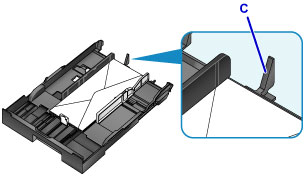
-
-
앞쪽의 용지 가이드(A)를 편지 봉투의 가장자리에 맞춥니다.
-
오른쪽의 용지 가이드(B)를 밀어 오른쪽 및 왼쪽 가이드를 편지 봉투의 양쪽 가장자리에 맞춥니다.
용지 가이드를 편지 봉투에 너무 딱 맞게 밀지 마십시오. 이렇게 하면 공급 문제가 발생할 수 있습니다.
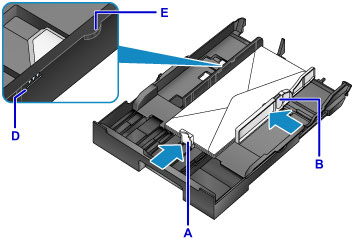
 참고
참고- 로드한 편지 봉투가 로드량 한도 표시(D)를 초과하지 않도록 하십시오.
- 용지 더미의 높이를 용지 가이드의 탭(E) 아래로 유지하십시오.
-
카세트를 삽입하십시오.
카세트가 멈출 때까지 기기에 밀어 넣습니다.
카세트를 삽입하면 터치 스크린에 카세트의 용지 정보 등록 화면이 표시됩니다.

-
크기(Page size) 및 종류(Type)에서 카세트의 편지 봉투 크기 및 종류를 선택한 다음 등록(Register)을 누릅니다.
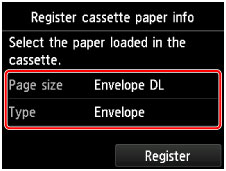
-
연장 출력 트레이(F)를 빼낸 다음 용지 출력 받침대(G)를 엽니다.
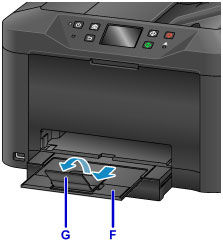
 참고
참고
- 인쇄 전에 프린터 드라이버의 인쇄 설정 화면에서 로드한 편지 봉투의 크기 및 종류를 선택하십시오.

